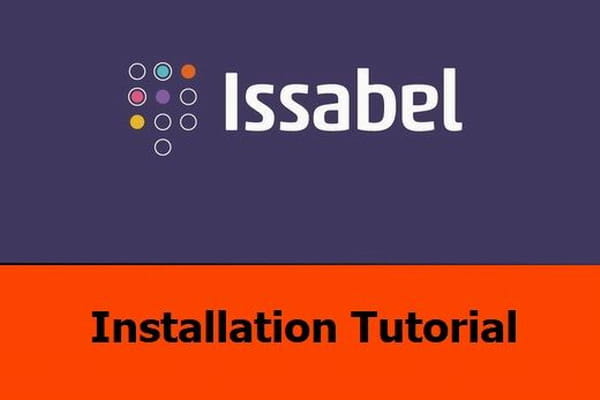نصب ایزابل به دو صورت نصب از روی فایل ISO یا نصب از داخل لینوکس انجام می شود. نصب از روی لینوکس زمان بر و کمی پیچیدگی دارد. اما ایزابل فایل ایزو در دسترس دارد که از داخل سایت آن در درسترس است. در این آموزش روش نصب ایزابل را شرح داده و تصاویر مربوط به هر قسمت را برای ساده شدن کار آماده کرده ایم.
آموزش تصویری نصب ایزابل
نصب فایل ایزو روی فلش یا CD
نصب ابتدا فایل ایزو نصبی را از سایت ایزابل دانلود می کنیم. سپس آن را بر روی CD یا فلش نصب کرده و به سیستم متصل می کنیم. در صورتی که قصد نصب ایزابل روی VM و ESX را دارید مستقیم این فایل را داخل ESX قرار داده و به عنوان CD به ماشین مجازی معرفی می کنیم. بقیه مراحل مشابه هم می باشد.
برای ایجاد فلش Bootable نرم افزار های متعددی وجود دارد. پیشنهاد تیما شبکه استفاده از نرم افزار PowerISO است. نرم افزار را باز می کنیم.
از قسمت Tools گزینه Create Bootable USB Drive را انتخاب می کنیم.
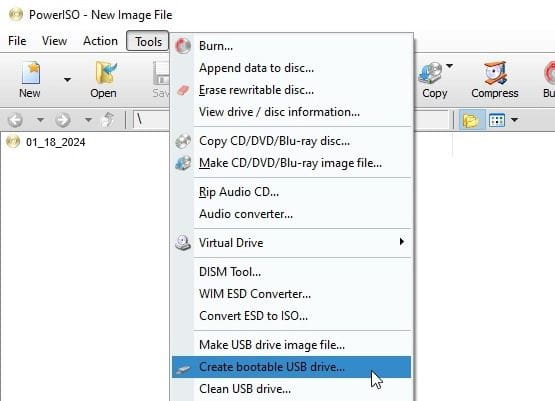
در منوی باز شده
Image File: سورس فایل ایزابل را معرفی می کنیم.
Destination USB drive: فلش خود را انتخاب می کنیم.
برای دو قسمت Write method و File system نکته ای وجود دارد. هر مادربردی فرمت خاصی را قبول می کند. پس در صورتی که با یکی انجام نشد مدل دیگری را انتخاب نمایید.
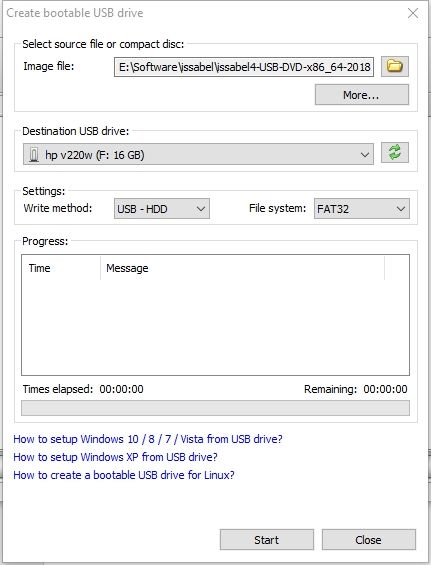
صبر کنید تا کپی فایل ها روی فلش انجام شود و USB آماده شود. اکنون آن را به سیستم منتقل کرده و مراحل نصب را شروع کنید.
مراحل نصب ایزابل
1- گزینه Install را انتخاب می کنیم.
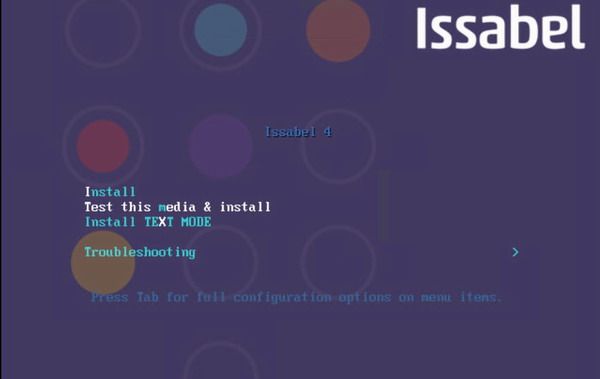
2- صبر می کنیم تا مراحل اولیه نصب انجام شود و منوی تنظیمات باز شود.
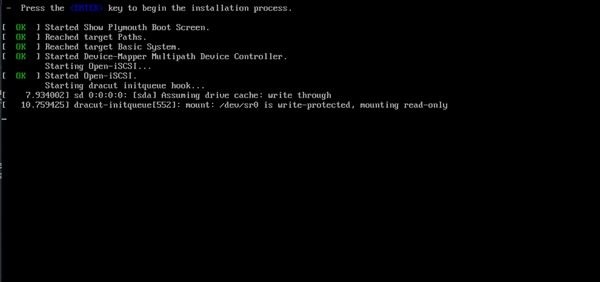
3- زبان نصب را انتخاب می کنیم. زبان انگلیسی انتخاب شده که مناسب است.
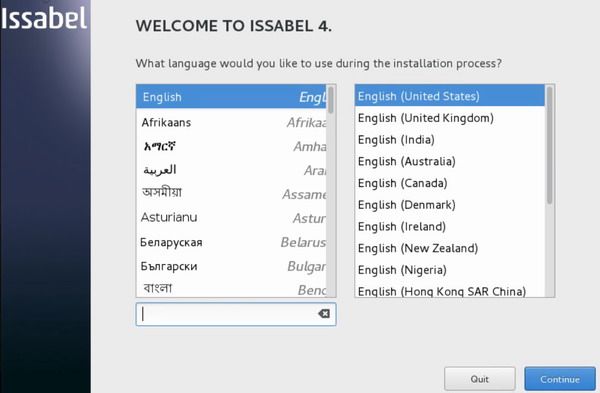
4- در منوی باز شده چند قسمت را باید تنظیم کنیم که در ادامه خواهیم دید.
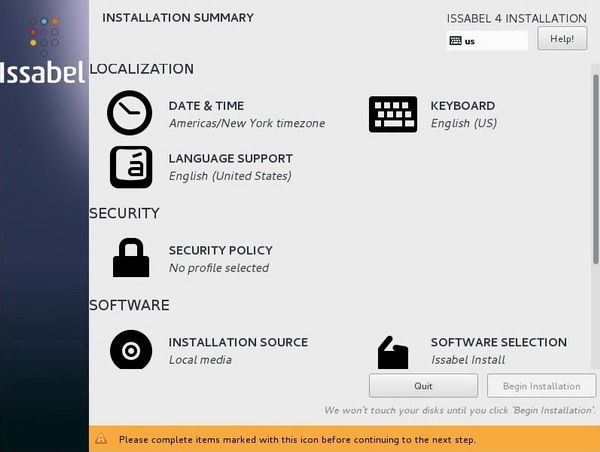
5- گزینه DATE & TIME را انتخاب می کنیم. با موس روی ایران کلیک میکنیم تا انتخاب شود. تاریخ و ساعت سیستم بر این اساس تنظیم می شود. سپس Done را از بالای صفحه سمت چپ می زنیم تا تنظیم ذخیره شود.
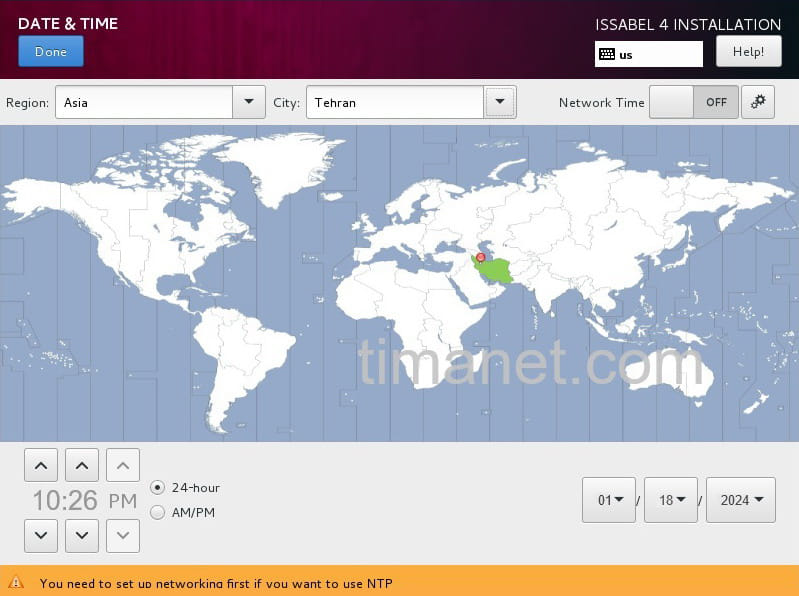
6-از منوی قبل این بار Installation Destination را می زنیم. هارد مورد نظر خود را انتخاب کرده و Done را می زنیم. اگر قبلا روی هارد ایزابل نصب شده باشد از شما می پرسد که هارد را فرمت کند یا خیر که با توجه به نیاز خود انتخاب می کنید.
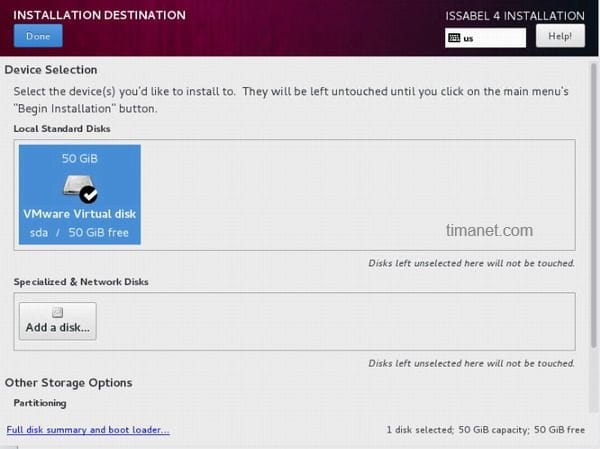
7- اکنون گزینه NETWORK & HOST NAME را انتخاب می کنیم. در پنجره باز شده Configure را انتخاب می کنیم.
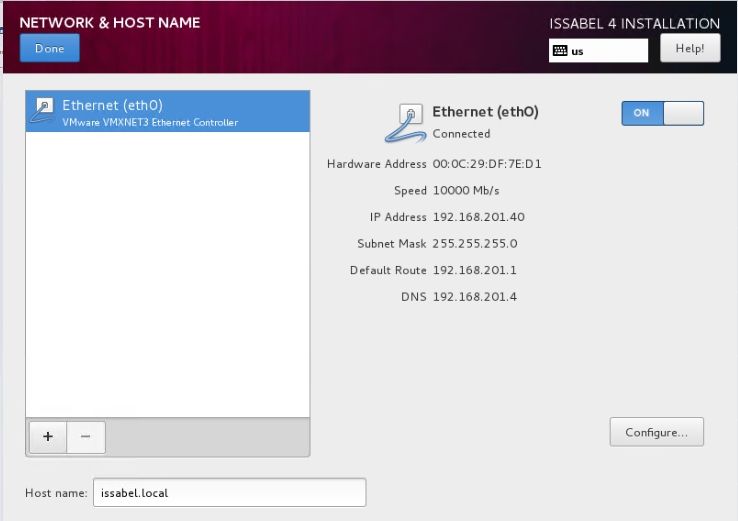
در پنجره از شده IPv4 را انتخاب کرده و تنظیمات شبکه را انجام می دهیم. پس از اتمام کلید Done را می زنیم.
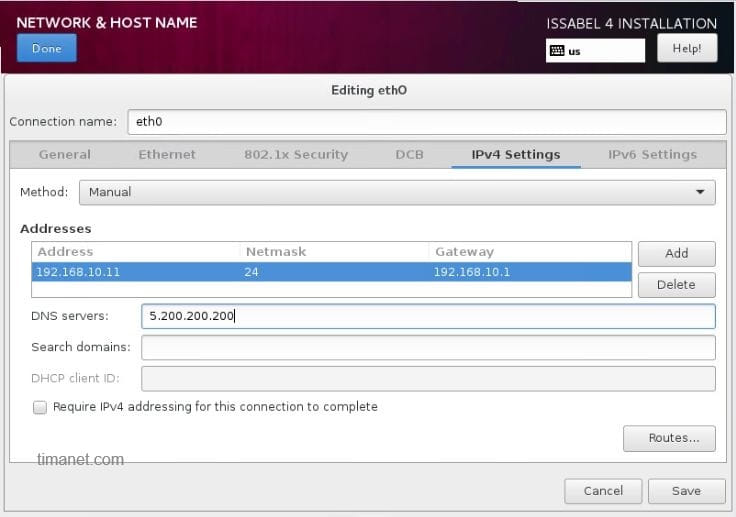
8- تنظیمات این قسمت انجام شده است. Begin Installation را می زنیم. در صفحه باز شده پسورد root را در قسمت ROOT PASSWORD وارد می کنیم و صبر می کنیم تا مراحل نصب انجام شود.
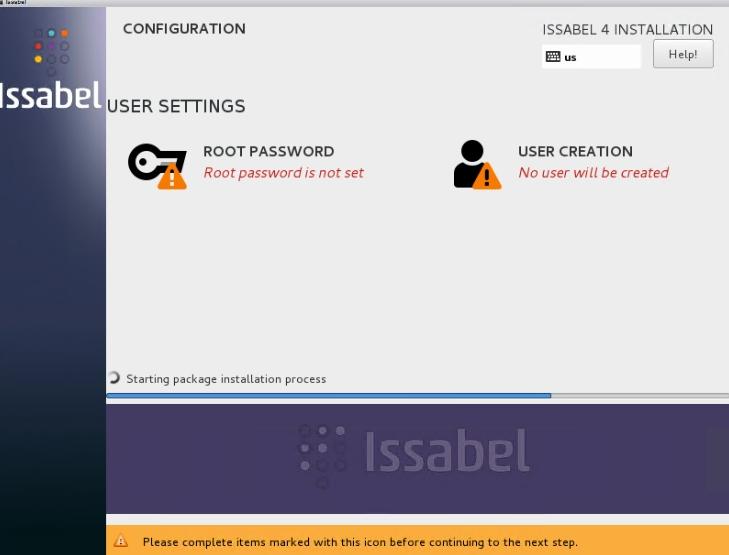
9- پس از اتمام نصب سیستم ری استارت می شود. فراموش نکنید فلش را خارج کنید تا از روی هارد سیستم بوت شود. پس از ری استارت از شما دو پسورد می خواهد. یکی برای دیتابیس است و دومی برای پنل مدیریتی ایزابل. پس از وارد کردن نصب تمام می شود.
10- اکنون در یکی از سیستم های موجود در شبکه مرورگر خود را باز کرده و http://IP-issabel را وارد می کنید. یوزر admin و پسورد رمز عبوری است که در قسمت 9 وارد کرده اید.
بیشتر بخوانید: ترانک بین سیسکو و ایزابل